PHOTOSHOP试题汇编(可编辑修改word版)
- 格式:docx
- 大小:32.04 KB
- 文档页数:33

ps高级试题汇编及答案PS高级试题汇编及答案1. 问题:如何在Photoshop中创建一个新文档?答案:要创建一个新文档,请执行以下步骤:- 打开Photoshop。
- 点击“文件”菜单。
- 选择“新建”选项。
- 在弹出的对话框中输入所需的尺寸和分辨率,然后点击“创建”。
2. 问题:如何使用图层蒙版隐藏图层的一部分?答案:要使用图层蒙版隐藏图层的一部分,请按照以下步骤操作:- 选择要隐藏部分的图层。
- 点击图层面板底部的“添加图层蒙版”按钮。
- 使用画笔工具,选择黑色作为前景色。
- 在画布上涂抹需要隐藏的区域。
3. 问题:如何调整图像的亮度和对比度?答案:要调整图像的亮度和对比度,请执行以下步骤:- 选择“图像”菜单。
- 点击“调整”选项。
- 选择“亮度/对比度”。
- 在弹出的对话框中调整亮度和对比度滑块至所需效果。
- 点击“确定”应用更改。
4. 问题:如何使用克隆图章工具修复图像?答案:要使用克隆图章工具修复图像,请按照以下步骤操作:- 选择工具栏中的克隆图章工具。
- 按住Alt键(Windows)或Option键(Mac),点击需要克隆的源区域。
- 释放Alt/Option键,将鼠标移动到需要修复的区域。
- 点击并拖动鼠标以克隆源区域到目标区域。
5. 问题:如何将一个图层的样式复制到另一个图层?答案:要将一个图层的样式复制到另一个图层,请执行以下步骤:- 右键点击带有样式的图层,选择“拷贝图层样式”。
- 右键点击目标图层,选择“粘贴图层样式”。
6. 问题:如何将多个图层合并为一个图层?答案:要将多个图层合并为一个图层,请按照以下步骤操作:- 选择要合并的图层。
- 右键点击所选图层,选择“合并图层”。
- 或者,在图层面板中,按住Ctrl键(Windows)或Command键(Mac)选择多个图层,然后点击图层面板右上角的菜单图标,选择“合并图层”。
7. 问题:如何使用曲线工具调整图像的颜色平衡?答案:要使用曲线工具调整图像的颜色平衡,请执行以下步骤:- 选择“图像”菜单。
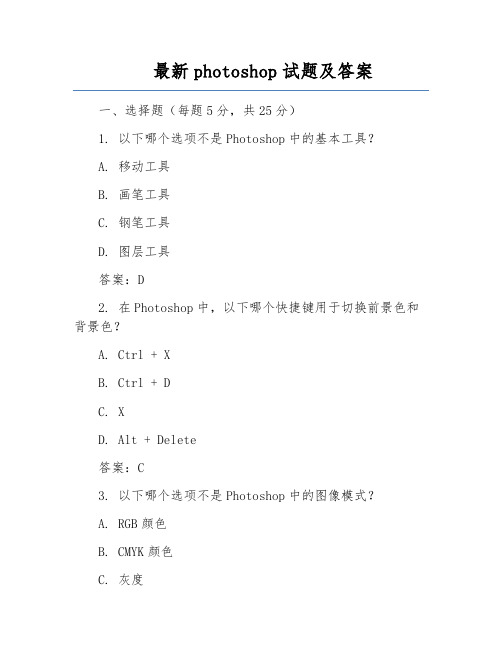
最新photoshop试题及答案一、选择题(每题5分,共25分)1. 以下哪个选项不是Photoshop中的基本工具?A. 移动工具B. 画笔工具C. 钢笔工具D. 图层工具答案:D2. 在Photoshop中,以下哪个快捷键用于切换前景色和背景色?A. Ctrl + XB. Ctrl + DC. XD. Alt + Delete答案:C3. 以下哪个选项不是Photoshop中的图像模式?A. RGB颜色B. CMYK颜色C. 灰度D. 位图答案:D4. 在Photoshop中,以下哪个快捷键用于复制图层?A. Ctrl + JB. Ctrl + CC. Ctrl + VD. Ctrl + A答案:A5. 以下哪个选项不是Photoshop中的调整图层类型?A. 色阶B. 曲线C. 色相/饱和度D. 纹理答案:D二、填空题(每题10分,共30分)6. 在Photoshop中,按住________键可以快速切换到吸管工具,吸取颜色。
答案:Alt(Windows)/Option(Mac)7. 在Photoshop中,按住________键可以快速切换到画笔工具,绘制路径。
答案:Ctrl(Windows)/Command(Mac)8. 在Photoshop中,以下哪个快捷键用于撤销操作?________答案:Ctrl + Z(Windows)/Command + Z(Mac)三、判断题(每题10分,共30分)9. 在Photoshop中,图层蒙版用于隐藏或显示图层中的部分内容,而不影响图层本身。
()答案:正确10. 在Photoshop中,通道是用于保存图像颜色信息的。
()答案:正确11. 在Photoshop中,滤镜只能应用于整个图像,不能应用于单个图层。
()答案:错误四、问答题(每题15分,共45分)12. 请简述Photoshop中钢笔工具的使用方法。
答案:钢笔工具是Photoshop中用于绘制路径的工具。

第一单元点阵绘图建立一个新文件,640 X 480 Pixels, 72 pixels/inch. RGB模式,要求完成的最后效果如下:(1)(2)(3)(4)(5) 调出文件Ypsl・OHif,以它全部图像作为图素.重复填充到新文件中,作为背景。
在新文件中绘制立体球图案,球体为纯白色与纯红色的渐变色,要求有轻微白色的背光效果。
在新文件中绘制书型图案,形状近似即可,但要求所有边线为直线段,不缺拐角点,以纯黄色填充。
在新文件中绘制“ABC”三个英文字母,尺寸为140Pixels.字间距20,字体为Arial, 加粗字型;用纯绿色与透明色作斜线填充:字型加有3 Pixels宽的纯黄色边。
保证所有色彩值正确。
将最后完成的文件以Xpsl・0Mif名称保存在考生目录中。
1. 2建立一个新文件,640 X 480 Pixels, 72 pixels/inch. RGB模式,要求完成的最后效果如下:(1)(2)(3)(4)(5) 调出文件YpsJ-Ollit以它全部图像作为图素,重复填充到新文件中,作为背景。
在新文件中绘制立体球图案,球体为纯白色与纯黄色的渐变色,要求有轻微白色的背光效果。
在新文件中绘制叶子图案,形状近似即可(提示:套索工具即可),但要求所有边线为曲线段,以纯绿色填充。
在新文件的左侧绘制竖向排列的“EGGS^•四个英文字母,尺寸为100 Pixels.加粗字型:字型加有5 Pixels宽的纯红色边,;在新文件的右侧竖向排列的“LEAF”四个英文字母,尺寸为100 Pixels,字体为Arial,加粗字型:斜线填充色为纯蓝色。
保证所有色彩值正确。
将最后完成的文件以Xpsl・02•说名称保存在考生目录中01. 3建立一个新文件,640 X 480 Pixels, 72 pixels/inch. RGB模式,要求完成的最后效果如下:(1)(2)(3)(4)(5) 调出文件YpsI-034iG以它全部图像作为图素,重复填充到新文件中,作为背景。

ps理论知识考试题和答案全套一、单选题(每题2分,共20分)1. Photoshop中,哪个工具用于选择图像中的特定区域?A. 画笔工具B. 套索工具C. 橡皮擦工具D. 文字工具答案:B2. 在Photoshop中,CMYK色彩模式主要用于哪种类型的印刷?A. 数码印刷B. 网页印刷C. 丝网印刷D. 四色印刷答案:D3. Photoshop中,哪个菜单项包含图像调整功能?A. 文件B. 编辑C. 图像D. 选择答案:C4. 在Photoshop中,如何快速切换前景色和背景色?A. 按X键B. 按C键C. 按V键D. 按B键答案:A5. Photoshop中,哪个工具可以用于创建直线?A. 画笔工具B. 铅笔工具C. 直线工具D. 钢笔工具答案:C6. 在Photoshop中,如何复制当前图层?A. 按Ctrl+CB. 按Ctrl+VC. 按Ctrl+JD. 按Ctrl+D答案:C7. Photoshop中,哪个工具可以用于调整图像的亮度和对比度?A. 曲线工具B. 色阶工具C. 色彩平衡工具D. 色相/饱和度工具答案:B8. 在Photoshop中,如何将一个图层的不透明度设置为50%?A. 按F5键B. 按F7键C. 按F12键D. 按F2键答案:B9. Photoshop中,哪个滤镜可以用于创建模糊效果?A. 锐化滤镜B. 扭曲滤镜C. 模糊滤镜D. 像素化滤镜答案:C10. 在Photoshop中,如何将当前选择区域反选?A. 按Ctrl+IB. 按Ctrl+UC. 按Ctrl+TD. 按Ctrl+H答案:A二、多选题(每题3分,共15分)11. 在Photoshop中,以下哪些工具可以用于编辑图像?A. 画笔工具B. 橡皮擦工具C. 移动工具D. 缩放工具答案:A, B12. Photoshop中,以下哪些功能可以通过图层样式实现?A. 阴影B. 描边C. 渐变叠加D. 投影答案:A, B, C, D13. 在Photoshop中,以下哪些文件格式支持图层?A. PSDB. TIFFC. JPEGD. PNG答案:A, B14. Photoshop中,以下哪些工具可以用于选择图像中的特定颜色?A. 魔术棒工具B. 快速选择工具C. 套索工具D. 色彩范围工具答案:A, B, D15. 在Photoshop中,以下哪些操作可以撤销上一步操作?A. 按Ctrl+ZB. 按Ctrl+CC. 按Ctrl+YD. 按Ctrl+Shift+Z答案:A, D三、判断题(每题2分,共20分)16. Photoshop中的“撤销”操作可以通过快捷键Ctrl+Z实现。

第1题操作要求将灰度图像转换彩色效果,如图X2-1所示图X2-1 效果图在考生文件夹中新建X2-1文件夹,将C:\2008PS10\Unit2目录中的文件复制到X2-1文件夹中,并打开文件,如图Y2-1所示1.编辑/调整:选择人物的面部和手臂,进行皮肤着色(#c4813a)处理2.色相/饱和度:选择吉他,进行着色(#c4813a)处理3.亮度/对比度:保持原有的明亮度与对比度将最终结果以为文件名保存在考生文件夹中图Y2-1 素材图像步骤:磁性套索工具选择面部和手臂→新建图层→把前景色设置成(#c4813a)→Alt+DEL填充前景色→改为“颜色”模式→选择背景层→磁性套索工具选择吉他→新建图层→如前面的方法填充颜色→图层改为“颜色”模式即可.第2题操作要求将头发转换彩色效果,如图X2-2所示图X2-2 效果图在考生文件夹中新建X2-2文件夹,将C:\2008PS10\Unit2目录中的文件复制到X2-2文件夹中,并打开文件,如图Y2-2所示4.编辑/调整:使用快速蒙版选择头发5.色相/饱和度:将头发进行着栗色(#8c07c3)处理6.亮度/对比度:使用图层混合柔光方式,保持原有的明亮度与对比度将最终结果以为文件名保存在考生文件夹中图Y2-2 素材图像步骤:进入快速蒙版编辑模式→使用画笔,并调整画笔大小、硬度、透明度和流量→把头发涂满→退出快速蒙版模式→选择“反向”→新建图层→前景色设置为(#8c07c3)→Atl+DEL 填充前景色→改为“柔光”模式即可.第二单元选区编辑第一题操作要求制作水果拼盘效果,如图X1-1所示。
图X1-1效果图在考生文件夹中新建X1-1文件夹,将C:\2008PS10\Unitl目录中的, , , 和文件复制到X1-1文件夹中,并打开, , , 和文件,如图Y1-1所示。
1,建立选区:分别选取柠檬,香蕉,梨和葡萄。
2,选区编辑:将水果移入餐具盘子内,合成图像。
3,选区修饰:调整水果的大小和角度。

ps测试题及答案PS测试题及答案一、选择题1. 在Photoshop中,以下哪个工具用于调整图像的亮度和对比度?A. 画笔工具B. 裁剪工具C. 亮度/对比度调整D. 色阶调整答案:C2. 如何在Photoshop中创建一个新的图层?A. 点击图层面板中的“新建图层”按钮B. 按快捷键Ctrl+NC. 选择“文件”菜单下的“新建”D. 选择“编辑”菜单下的“图层”然后选择“新建”答案:A二、填空题1. 在Photoshop中,______工具可以用来选择图像中特定的颜色范围。
答案:魔术棒2. 使用Photoshop的______功能,可以对图像进行局部放大查看。
答案:放大镜三、简答题1. 请简述Photoshop中的图层蒙版是什么,并说明其作用。
答案:图层蒙版是Photoshop中一种非破坏性编辑技术,允许用户隐藏或显示图层的特定部分,而不影响原始图像数据。
通过图层蒙版,可以实现图像的局部编辑,如局部调整亮度、对比度或应用特定的效果。
2. 解释Photoshop中的“智能对象”功能,并给出一个使用场景。
答案:智能对象是Photoshop中一种特殊的图层,它允许用户无损地嵌入和编辑其他Adobe应用程序生成的文件,如Illustrator的矢量图形或Photoshop自己的原始文件。
使用智能对象,用户可以对嵌入的文件进行缩放、旋转或颜色调整,而不会损失原始文件的质量。
例如,设计师可以在Photoshop中嵌入一个Illustrator的矢量图形,并在不影响图形质量的情况下,调整其大小和方向。
四、操作题1. 打开Photoshop,创建一个新文档,设置宽度为800像素,高度为600像素,分辨率为72像素/英寸。
- 步骤1:启动Photoshop程序。
- 步骤2:选择“文件”菜单下的“新建”选项。
- 步骤3:在弹出的对话框中设置宽度为800像素,高度为600像素,分辨率为72像素/英寸,然后点击“确定”。
9、P H0T0SH0P 总复习资料一、 名词解释色相:色彩的相貌,用于区别各种不同色彩的洛称。
饱和度:色彩的纯度,也就是色彩鲜浊、饱和、纯净的程度。
明度:色彩的明暗程度。
位图:也叫点阵图,是由多个点组成的,这些点被称为像素。
矢量图:也叫向量图•它是以数学的矢量方式来记录图像内容。
分辨率:是指单位长度上的像素多少。
路径:是由多个节点的矢量线条构成的图像,即路径是由贝塞尔曲线构成的图形。
锚点:所有与路径相关的点都可以称之为锚点,它标记着组成路径的乞线段的端点。
曲线段:拖动两个锚点形成的两个平滑点,位于平滑点之间的线段就是曲线段。
填充路径:用指楚的颜色或图案填充路径包囤的区域。
背景图层:在绘图时最下层的不透明的画纸,在PHOTOSHOP 中,一幅图像只能有一个背 景图层。
RGB 模式:是由红、緑、蓝3种颜色按不同的的比例混合而成的,也种为真彩色模式。
显示器分辨率:显示器上每单位长度显示的像素或点的数目。
图层:就相当于一张透明的纸。
方向点:用于标记方向线的结束端。
闭合路径:路径的起点和终点重合。
通逍:是PHOTOSHOP 中处理图像常用的一种工具,主要用于存放图像的颜色和选区信息。
分色:是一个印刷专业名词,指将原稿上的齐种颜色分解为黄、品红、青、黑等4种原色。
亮度:是指图像中的明暗程度:对比度:是指图像中的相对明暗程度,对比度越大两种颜色之间的差值就越大。
色调:的指色彩外观的倾向,图像可以分为冷色调和暖色调。
色阶:的指某种颜色模式中图像颜色的明暗程度,色阶的范围有256级。
色域:是指颜色系统所能表达的颜色数量所构成的范用区域,是颜色系统可以显示或打印 的颜色范用。
24、溢色:在RGB 或LAB 颜色模式下,有些颜色在打印时会超出CMYK 色域,这些不能打印的颜色 显示在屏幕上时被称为溢色。
二、 填空题1、 打开文件浏览器的热键是_Ctrl+Shift+O °2、 P hotoshoD 是Adobe 公司开发的图形图像处理软件。
ps相关考试题库及答案一、单选题(每题2分,共40分)1. Photoshop中,下列哪个工具可以用于选择图像中的特定区域?A. 画笔工具B. 套索工具C. 橡皮擦工具D. 文字工具答案:B2. 在Photoshop中,如何复制当前图层?A. Ctrl+CB. Ctrl+VC. Ctrl+JD. Ctrl+D答案:C3. Photoshop中,下列哪个选项用于调整图像的亮度和对比度?A. 色阶B. 曲线C. 色彩平衡D. 亮度/对比度答案:D4. 在Photoshop中,如何将前景色和背景色互换?A. X键B. Ctrl+XC. Ctrl+CD. Ctrl+V答案:A5. Photoshop中,下列哪个滤镜可以用于创建艺术效果?A. 模糊B. 锐化C. 扭曲D. 杂色答案:C6. 在Photoshop中,如何将图层转换为智能对象?A. 右键点击图层,选择“转换为智能对象”B. 双击图层C. 选择“图层”菜单中的“智能对象”D. 选择“图像”菜单中的“智能对象”答案:A7. Photoshop中,下列哪个工具用于调整图像的局部区域?A. 裁剪工具B. 吸管工具C. 调整图层D. 画笔工具答案:C8. 在Photoshop中,如何撤销上一步操作?A. Ctrl+ZB. Ctrl+XC. Ctrl+CD. Ctrl+V答案:A9. Photoshop中,下列哪个选项用于调整图像的色彩饱和度?A. 色阶B. 曲线C. 色彩平衡D. 色相/饱和度答案:D10. 在Photoshop中,如何将选中的区域填充为前景色?A. Alt+DeleteB. Ctrl+DeleteC. Alt+BackspaceD. Ctrl+Backspace答案:B11. Photoshop中,下列哪个工具可以用于创建新的文档?A. 文件>新建B. 文件>打开C. 文件>保存D. 文件>关闭答案:A12. 在Photoshop中,如何将当前图像保存为JPEG格式?A. 文件>另存为>选择JPEG格式B. 文件>导出>选择JPEG格式C. 文件>保存>选择JPEG格式D. 文件>导出为>选择JPEG格式答案:A13. Photoshop中,下列哪个选项用于调整图像的锐度?A. 色阶B. 曲线C. 色彩平衡D. 锐化答案:D14. 在Photoshop中,如何将当前图像的背景图层解锁?A. 双击背景图层B. 右键点击背景图层,选择“解锁”C. 选择“图层”菜单中的“解锁”D. 选择“图像”菜单中的“解锁”答案:A15. Photoshop中,下列哪个工具用于选择图像中的相似颜色区域?A. 魔术棒工具B. 套索工具C. 快速选择工具D. 裁剪工具答案:A16. 在Photoshop中,如何将当前图像保存为PNG格式?A. 文件>另存为>选择PNG格式B. 文件>导出>选择PNG格式C. 文件>保存>选择PNG格式D. 文件>导出为>选择PNG格式答案:A17. Photoshop中,下列哪个选项用于调整图像的对比度?A. 色阶B. 曲线C. 色彩平衡D. 亮度/对比度18. 在Photoshop中,如何将当前图层向下合并?A. Ctrl+EB. Ctrl+Shift+EC. Ctrl+Alt+ED. Ctrl+D答案:A19. Photoshop中,下列哪个工具可以用于创建图层蒙版?A. 画笔工具B. 橡皮擦工具C. 钢笔工具D. 快速蒙版工具答案:D20. 在Photoshop中,如何将当前图像的前景色设置为黑色?A. D键C. Alt+DeleteD. Ctrl+Delete答案:A二、多选题(每题3分,共30分)21. Photoshop中,下列哪些工具可以用于选择图像中的特定区域?(多选)A. 套索工具B. 魔术棒工具C. 快速选择工具D. 裁剪工具答案:ABC22. 在Photoshop中,下列哪些选项可以用于调整图像的色彩?(多选)A. 色相/饱和度B. 色彩平衡C. 色阶D. 曲线答案:ABCD23. Photoshop中,下列哪些工具可以用于编辑图像?(多选)A. 画笔工具B. 橡皮擦工具C. 克隆图章工具D. 裁剪工具答案:ABCD24. 在Photoshop中,下列哪些选项可以用于调整图像的亮度?(多选)A. 亮度/对比度B. 曲线C. 色阶D. 曝光度答案:ABCD25. Photoshop中,下列哪些工具可以用于创建新的图层?(多选)A. 文件>新建B. 图层面板中的“新建图层”按钮C. 图层面板中的“复制图层”按钮D. 选择“图层”菜单中的“新建”答案:ABCD三、判断题(每题2分,共20分)26. Photoshop中的“撤销”操作可以通过Ctrl+Z实现。
ps考试试题和答案**PS考试试题和答案**一、单项选择题(每题2分,共20分)1. 在Photoshop中,下列哪个工具用于调整图像的亮度和对比度?A. 画笔工具B. 减淡工具C. 曲线工具D. 模糊工具答案:C2. 如何在Photoshop中创建一个新的图层?A. 点击“文件”菜单,选择“新建”B. 点击“图层”面板中的“新建图层”按钮C. 点击“编辑”菜单,选择“新建图层”D. 点击“图像”菜单,选择“新建图层”答案:B3. 在Photoshop中,下列哪个命令用于将多个图层合并为一个图层?A. 图层>合并可见B. 图层>合并链接C. 图层>合并图层D. 图层>合并剪贴蒙版答案:A4. 如何在Photoshop中调整图像的色相和饱和度?A. 通过“图像”菜单选择“调整”>“色相/饱和度”B. 通过“图层”菜单选择“调整”>“色相/饱和度”C. 通过“选择”菜单选择“调整”>“色相/饱和度”D. 通过“滤镜”菜单选择“调整”>“色相/饱和度”答案:A5. 在Photoshop中,下列哪个工具用于选择图像中的特定区域?A. 套索工具B. 画笔工具C. 橡皮擦工具D. 钢笔工具答案:A6. 如何在Photoshop中将前景色和背景色互换?A. 按X键B. 按C键C. 按V键D. 按Z键答案:A7. 在Photoshop中,下列哪个滤镜用于创建模糊效果?A. 锐化B. 模糊C. 扭曲D. 噪点答案:B8. 如何在Photoshop中撤销上一步操作?A. 按Ctrl+Z键B. 按Ctrl+C键C. 按Ctrl+V键D. 按Ctrl+X键答案:A9. 在Photoshop中,下列哪个命令用于调整图像的对比度?A. 曲线B. 色阶C. 色彩平衡D. 亮度/对比度答案:D10. 如何在Photoshop中将当前选择的区域填充为白色?A. 按Alt+Backspace键B. 按Ctrl+Backspace键C. 按Shift+Backspace键D. 按Ctrl+Delete键答案:D二、多项选择题(每题3分,共15分)11. 在Photoshop中,下列哪些工具可以用来绘制形状?A. 矩形工具B. 画笔工具C. 椭圆工具D. 钢笔工具答案:A, C12. 在Photoshop中,下列哪些操作可以复制图层?A. 拖动图层到“新建图层”按钮B. 右键点击图层,选择“复制图层”C. 按Ctrl+C键,然后按Ctrl+V键D. 按Ctrl+J键答案:A, B, D13. 在Photoshop中,下列哪些滤镜属于模糊滤镜?A. 高斯模糊B. 径向模糊C. 动态模糊D. 镜头模糊答案:A, C, D14. 在Photoshop中,下列哪些命令用于调整图像的色彩?A. 色相/饱和度B. 色彩平衡C. 亮度/对比度D. 替换颜色答案:A, B, D15. 在Photoshop中,下列哪些操作可以改变图层的不透明度?A. 在图层面板中直接输入数值B. 按Alt键并拖动图层面板中的不透明度滑块C. 按Ctrl+T键并调整D. 右键点击图层,选择“图层样式”>“混合选项”>调整不透明度答案:A, B, D三、判断题(每题1分,共10分)16. 在Photoshop中,可以通过“图像”菜单中的“图像大小”命令来改变图像的分辨率。
(完整word版)Photoshop操作题练习Photoshop操作题练介绍本文档旨在提供一些Photoshop操作题练,帮助您熟悉和掌握Photoshop软件的使用。
操作题题目一:调整图片尺寸1. 打开一张图片,并选择菜单栏中的"图像(Image)"选项。
2. 在下拉菜单中选择"图像大小(Image Size)"。
3. 在弹出的对话框中,调整图像的尺寸参数,如宽度和高度。
4. 点击"确定(OK)",完成图片尺寸的调整。
题目二:修复图片缺陷1. 打开一张需要修复的图片。
2. 选择"修复画笔(Healing Brush)"工具,可在工具栏中找到。
3. 在图片上选择一个参考点,该点的颜色、纹理和亮度与需要修复的区域相似。
4. 使用修复画笔工具轻轻涂抹需要修复的区域,让其与周围区域无缺陷地融合。
题目三:添加文字水印1. 打开一张图片。
2. 选择"文本工具(Text Tool)",可在工具栏中找到。
3. 在图片上点击鼠标,创建一个文本框。
4. 在文本框中输入水印文字,并根据需要调整文字的字体、大小和位置。
5. 完成文字水印的添加。
题目四:调整色彩和对比度1. 打开一张图片。
2. 选择菜单栏中的"图像(Image)"选项。
3. 在下拉菜单中选择"调整(Adjustments)",然后选择"色阶(Levels)"。
4. 在弹出的对话框中,通过调整色阶曲线上的滑块来调整图像的色彩和对比度。
5. 点击"确定(OK)",完成色彩和对比度的调整。
总结通过完成上述的Photoshop操作题练,您可以进一步熟悉和掌握Photoshop软件的使用,并提升您的图片处理技巧。
不断练和尝试,您将能够更加灵活地运用Photoshop来编辑和美化您的图片作品。
Photoshop 试题汇编第一章点阵绘图1.1第1 题操作要求:建立一个新文件, 16c m×12cm, 72 像素/英寸,RGB 模式,最终效果如效果图所示。
1.将背景填充为一个合适的紫色。
通过绘制三个侧面的选区,再分别填充上不同发颜色来制作出第一个立体形状。
2.用选择工具画一正圆,并填充一个白、蓝的渐变色填充。
3.用选择工具分别画出两正圆,用白、黑的渐变色填充。
制作出几种基本立体与按钮形状。
4.将最终结果以 Xps1-01.tif 为文件名保存在考生文件夹下。
1.2第2 题操作要求:建立一个新文件, 16c m×12cm, 72 像素/英寸,RGB 模式,最终效果如效果图所示。
1.调出文件 Yps1-02.tif 。
2.将图像全部选定并复制到新文件中,用绘图工具修饰图像色彩使之更加鲜艳。
从基本路径形状中找到此形,经过处理后描上一个白色的边。
3.输入英文字母:green,填充白色,并制作出相应的立体效果。
4.将最终结果以 Xps1-02.tif 为文件名保存在考生文件夹下。
1.3第3 题操作要求:建立一个新文件, 16c m×12cm, 72像素/英寸,RGB 模式,最终效果如效果图所示。
1.将背景填充为一个淡蓝色。
2.画出合适的选区,并填充一个纯绿色。
3.用工具绘制出相应的立体效果。
做出一个简单的玉镯形状。
4.将最终结果以 Xps1-03.tif 为文件名保存在考生文件夹下。
1.4第4 题操作要求:建立一个新文件, 16c m×12cm, 72 像素/英寸,RGB 模式,最终效果如效果图所示。
1.输入英文字母:BLUE(将文字变形并选择合适的字体为:华文彩云),并将文字填充到整个画布中。
2.在基本形状中找到该形状,经过处理作出如效果图的效果。
3.输入英文字母:BLUE 并制作出立体效果,制作出如上标志效果。
4.将最终结果以 Xps1-04.tif 为文件名保存在考生文件夹下。
1.5第5 题操作要求:用工具给图像换色,最终效果如效果图所示。
1.打开文件 Yps1-05.tif。
2.将黄色的外框选中。
3.将黄色图像换成红色,达到给相框换色的效果。
4.将最终结果以 Xps1-05.tif 为文件名保存在考生文件夹下。
1.6第6 题操作要求:建立一个新文件, 16c m×12cm, 72像素/英寸,RGB 模式,最终效果如效果图所示。
1.用选择工具配合辅助线画出禁止标志的外框。
2.制作内部的斜线。
3.输入文字:禁止(字体为:华文行楷),最后做出一个禁止标志。
4.将最终结果以 Xps1-06.tif 为文件名保存在考生文件夹下。
1.7第7 题操作要求:建立一个新文件, 16c m×12cm, 72 像素/英寸,RGB 模式,最终效果如效果图所示。
1.应用椭圆选择工具、矩形、直线套索工具和辅助线画出如效果图标志。
2.所填充的颜色分别为:纯红色、纯蓝色。
3.输入文字:江西省科学院计算机培训学院(字体为:华文行楷),将文字填充纯黑色。
并做出文字的发光效果。
4.将最终结果以 Xps1-07.tif 为文件名保存在考生文件夹下。
1.8第8 题操作要求:建立一个新文件, 16c m×12cm, 72像素/英寸,RGB 模式,最终效果如效果图所示。
1.用合适的工具制作出背景图案。
2.用渐变工具拉出白、绿色的渐变色(并设置相应的透明度)。
3.找到合适的蝴蝶形状,并描边。
制作文字效果。
最后制作出蝴蝶在田地中飞行的效果。
4.将最终结果以 Xps1-08.tif 为文件名保存在考生文件夹下。
1.9第9 题操作要求:建立一个新文件, 16c m×12cm, 72 像素/英寸,RGB 模式,最终效果如效果图所示。
1.输入英文字母:computer,并进行变形等处理,再将其填充到整个画布中。
2.调出文件 Yps1-09.tif,复制部分图像到新建的文件中。
3.通过相应的工具将白色的边缘部分上面填充上合适的黑色方块。
并给图像边缘描上一个边。
制作影片中图像的效果。
4.将最终结果以 Xps1-09.tif 为文件名保存在考生文件夹下。
1.10第10 题操作要求:建立一个新文件, 16c m×12cm, 72像素/英寸,RGB 模式,最终效果如效果图所示。
1.画一合适的选区,并填充上一个淡蓝色。
2.绘制两条线段并填充深蓝色。
3.输入相应的文字制作成如效果图的效果,最后制作出上机证。
4.将最终结果以 Xps1-10.tif 为文件名保存在考生文件夹下。
1.11第11 题操作要求:建立一个新文件, 16c m×12cm, 72像素/英寸,RGB 模式,最终效果如效果图所示。
1.将画布填充一深绿色。
2.输入文字,并制作立体的文字效果。
3.在基本形状中找到相应的形状制作出如效果图效果。
最后制作出小册子的封面效果。
4.将最终结果以 Xps1-11.tif 为文件名保存在考生文件夹下。
1.12第12 题操作要求:建立一个新文件, 16c m×12cm, 72 像素/英寸,RGB 模式,最终效果如效果图所示。
1.将画布的上半部分填充为纯黑色。
2.将画布的下半部分填充为纯白色。
3.输入相应的文字制作成白底黑字,黑底白字的效果。
4.将最终结果以 Xps1-12.tif 为文件名保存在考生文件夹下。
1.13第13 题操作要求:建立一个新文件, 16c m×12cm, 72 像素/英寸,RGB 模式,最终效果如效果图所示。
1.将画布的背景填充为黑色。
2.用合适的选择工具画出信封的基本形,并将折叠部分填充上灰色(R,G,B 值为200)。
3.配合文字和选区工具制作出信封的其他部分。
最后制作出一个。
4.将最终结果以 Xps1-13.tif 为文件名保存在考生文件夹下。
1.14第14 题操作要求:建立一个新文件, 16c m×12cm, 72 像素/英寸,RGB 模式,最终效果如效果图所示。
1.将整个画布填充为黑色。
2.用相应的选择工具画出立体形状的底部、左边和右边部分,并填充上不同发灰色。
3.在基本路径形状中找到相应的形状,画出铅笔的形状,分别填充上不同的渐变色。
最后制作出立体的笔筒效果。
4.将最终结果以 Xps1-14.tif 为文件名保存在考生文件夹下。
1.15第15 题操作要求:建立一个新文件, 16c m×12cm, 72 像素/英寸,RGB 模式,最终效果如效果图所示。
1.将整个画布填充。
2.用相应的选择工具画出相同大小的格子。
3.选择相邻的几个格子分别制作出如效果图的效果。
4.将最终结果以 Xps1-15.tif 为文件名保存在考生文件夹下。
1.16第16 题操作要求:建立一个新文件, 16c m×12cm, 72 像素/英寸,RGB 模式,最终效果如效果图所示。
1.将整个画布填充为黑色。
2.应用辅助线,配合选择工具画出路牌上部分的边缘,并填充相应的白到蓝的渐变色。
3.将路牌的上部里面填充为纯白色,并输入文字,画上深红色的箭头。
制作出路牌的下部分,填充一个白、蓝色的渐变色。
最后制作出一个简单的指路牌。
4.将最终结果以 Xps1-16.tif 为文件名保存在考生文件夹下。
1.17第17 题操作要求:建立一个新文件, 16c m×12cm, 72 像素/英寸,RGB 模式,最终效果如效果图所示。
1.用工具制作图像的边缘效果并得到相应的选区。
2.打开 Yps1-17.tif,并进行复制。
3.输入“夜”字,做成此文字的立体效果。
4.将最终结果以 Xps1-17.tif 为文件名保存在考生文件夹下。
1.18第18 题操作要求:建立一个新文件, 16c m×12cm, 72 像素/英寸,RGB 模式,最终效果如效果图所示。
1.将画布填充纯黑色,制作邮票边缘的锯齿效果,得到相应选区。
2.打开 Yps1-18.tif,复制全部图像。
3.输入相应的文字,描一个黑色的边即可制作出邮票的效果。
4.将最终结果以 Xps1-18.tif 为文件名保存在考生文件夹下。
1.19第19 题操作要求:通过相应的复制工具复制怀表并做出不同的效果,最终效果如效果图所示。
1.打开 Yps1-19.tif。
2.将怀表复制一份,放置在左上角,并制作出灰度效果。
3.将怀表再复制一份,放置在右上角,并制作出不同的彩色效果。
最后在同一图像中分别制作出不同的灰度与彩色效果。
4.将最终结果以 Xps1-19.tif 为文件名保存在考生文件夹下。
1.20第20 题操作要求:通过相应工具将一朵花复制多份,最终效果如效果图所示。
1.打开 Yps1-20.tif。
2.用相应的工具将花复制两份,并放到相应的位置。
3.用工具将其中一朵花的红色换成洋红色。
4.将最终结果以 Xps1-20.tif 为文件名保存在考生文件夹下。
第二单元路径的运用2.1第 1 题[操作要求]建立一个新文件:640×480 像素,72 像素/英寸,RGB 模式,最终效果如效果图所示。
1、调出文件 Yps2-01.tif,使用Path 路径勾勒工具将小鸟的外轮廓绘制成一个封闭的 Path图形(小鸟的腿部和爪部不用绘制)。
2、将小鸟的 Path 图形完整的考入新文件中,再复制一个新 Path 图形,将它们分别放置在左、右两侧(要求有两个独立 Path 轮廓)。
3、将左侧轮廓填充纯蓝色,加纯白色圆点作为眼睛。
将右侧轮廓中央填充纯黄色,加纯红色圆点作为眼睛。
4、用纯红色将四周喷成立体效果,右下侧喷出简易阴影效果。
5、将最终结果以 Xps2-01.tif 为文件名保存在考生文件夹下。
2.2第 2 题[操作要求]建立一个新文件:640×480 像素,72 像素/英寸,RGB 模式,最终效果如效果图所示。
1.调出文件 Yps2-02.tif,使用 Path 路径勾勒工具将企鹅的外轮廓绘制成一个封闭的 Path 图形。
2.将企鹅 Path 图形完整的拷入新文件中,再复制一个新 Path 图形,将它们分别放置在左、右两侧(要求有两个独立 Path 轮廓)。
3.将左侧企鹅轮廓做水平翻转(使两企鹅面面相对)。
4.将企鹅的背部、翅膀脚喷成黑色,腹部喷成白色,再加上黄色眼睛。
将背景做成由纯兰和纯白构成的云彩效果。
5.将最终结果以 Xps2-02.tif 为文件名保存在考生文件夹下。
2.3第 3 题[操作要求]建立一个新文件:640×480 像素,72 像素/英寸,RGB 模式,最终效果如效果图所示。
1、调出文件 Yps2-03.tif,使用 Path 路径勾勒工具沿树袋鼠的外轮廓绘制一个封闭的图形。
2、将树袋鼠的外轮廓线拷入新文件中,再复制一个新的轮廓线,将它们分别放置在上、下侧(要求有两个独立的 Path 轮廓)。